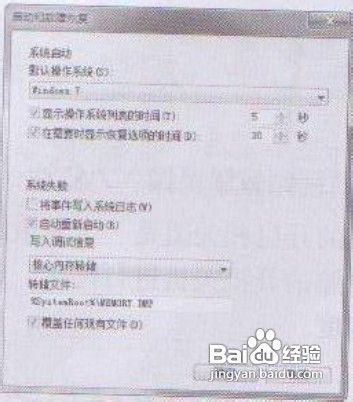1、选中桌面上的【计算机】图标并右击,从win7系统下载弹出的快捷菜单中选择【属性】菜单命令。
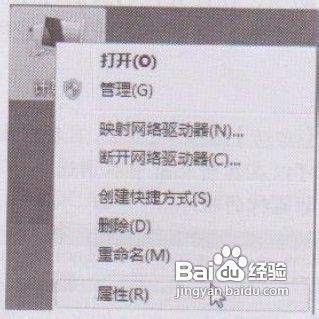
2、打开【系统】窗口,在其中可以查看有关计算机的基本信息。
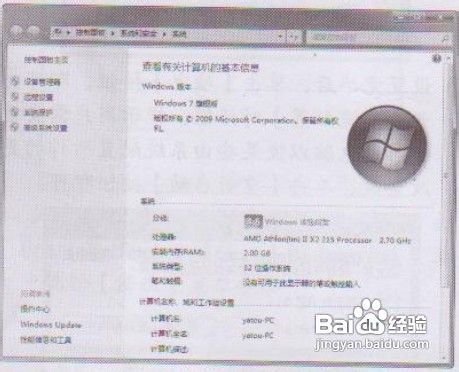
3、单击左侧窗格中的【高级系统设置】链接,打开【系统属性】对话框的【高级】选项卡。
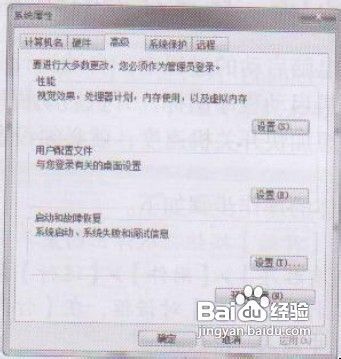
4、单击【启动和故障恢复】选项组中的【设置】按钮,win7系统即可打开【启动和故障恢复】对话框。

5、在其中选择【在需要时显示恢复选项的时间】复选框,并根据需要设置后面文本框中的时间,单位是秒。
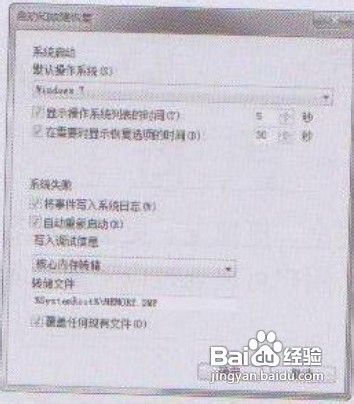
6、在【启动和故障恢复】对话框中取消勾选【系统失败】选项组中的【将事件写入系统日志】复选框。
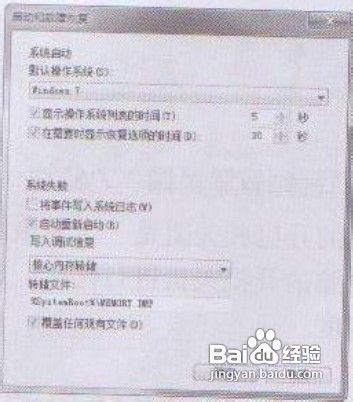
7、设置完毕后,单击【确定】按钮以保存设置。至此,就完成了调整系统启动停留时间的操作。